西门子S7300网络组态
手把手教你如何使用西门子Step7软件组态S7-300 PLC通过PROFINET与ET200S从站通讯

S7-300 PROFINET IO 通讯快速入门1 PROF INE T IO概述PROFINET是一种用于工业自动化领域的创新、开放式以太网标准(IEC 61158)。
使用PROFINET,设备可以从现场级连接到管理级。
• PROFINET用于自动化的开放式工业以太网标准。
• PROFINET基于工业以太网。
• PROFINET采用TCP/IP和IT标准。
• PROFINET是一种实时以太网。
• PROFINET实现现场总线系统的无缝集成。
通过PROFINET,分布式现场设备(如现场IO设备,例如信号模板)可直接连接到工业以太网,与PLC等设备通讯。
并且可以达到与现场总线相同或更优越的响应时间,其典型的响应时间在10ms的数量级,完全满足现场级的使用。
在使用Step7 进行组态的过程中,这些现场设备(IO device, IO设备)制定由一个中央控制器(IO controller, IO控制器)。
借助于具有PROFINET的能力接口或代理服务器,现有的模板或设备仍可以继续使用,从而保护PROFIBUS用户的投资。
IO Supervisor(IO 监视设备)用于HM I和诊断。
在PROFINET的结构中,PROFINET IO是一个执行模块化,分布式应用的通讯概念。
PROFINET IO能让您从您所熟悉的PROFIBUS一样,创造出自动化的解决方案。
所以不管您组态PROFINET IO或PROFIBUS,在STEP7中有着相同的应用程序外观。
2 PROF INE T IO现场设备简介以下SIM A TIC产品用于PROFINET分布式设备:• IM151-3 PN作为IO设备直接连接ET200S的接口模块。
• CPU317-2DP/PN或CPU315-2DP/PN作为IO控制器的CPU模块,用于处理过程信号和直接将现场设备连接到工业以太网。
• IE/PB LINK PN IO将现有的PROFIBUS设备透明的连接到PROFINET的代理设备。
西门子S7-300以太网连接设置
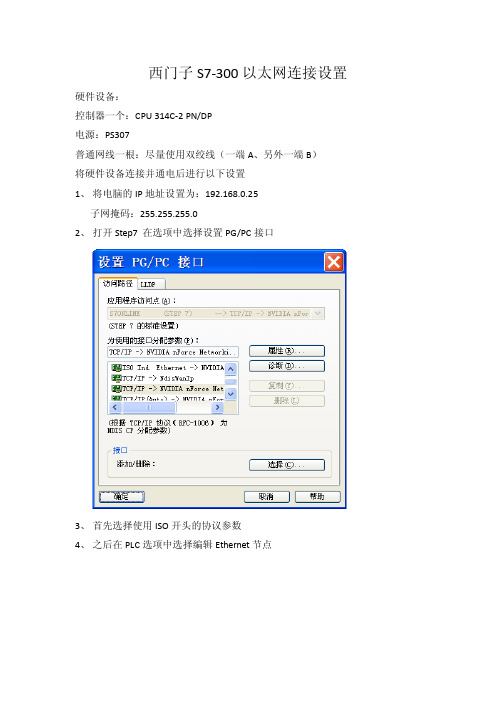
西门子S7-300以太网连接设置硬件设备:
控制器一个:CPU 314C-2 PN/DP
电源:PS307
普通网线一根:尽量使用双绞线(一端A、另外一端B)
将硬件设备连接并通电后进行以下设置
1、将电脑的IP地址设置为:192.168.0.25
子网掩码:255.255.255.0
2、打开Step7 在选项中选择设置PG/PC接口
3、首先选择使用ISO开头的协议参数
4、之后在PLC选项中选择编辑Ethernet节点
5、点击MAC地址后边的浏览
点击开始,在右边空白处会显示出控制器的IP地址以及MAC地址。
未分配前IP地址为0;0;0;0
6、选中设备,确定之后将回到步骤4中的界面。
在设置IP组态中设置如下:IP
地址:192.168.0.1 子网掩码:255.255.255.0其余默认不动
7、完成后回到步骤2界面中,此时选择TCP/IP的协议。
完成后将可以通过Step7
软件下载硬件组态以及程序。
S7-300使用方法说明

S7-300 系列PLC组态简介一、系统构成西门子S7-300系列的常用组件主要有电源模块(1)、CPU模块(1)、开关量模块(2)、开关量输出模块(2)、模拟量输入模块(2)、模拟量输出模块。
说明如下:1.电源模块:PS307—5A;为PLC系统提供稳定的24V直流电源。
2.CPU模块:CPU314;是系统的核心负责程序的运行,数据的存储与处理,与上位机的通讯和数据的传输。
3.开关量输入模块:SM321;可进行32路开关量的检测,输入信号为24V有效,若输入为无源触点,可利用电源模块提供24V驱动信号。
4.开关量输出模块:SM322;可提供8路开关量输出,为继电器输出方式;分为4组每两路公用一个公共端。
5.模拟量输入模块:SM331;为实现对8路模拟量数据采集,输入信号可以是电流信号、电压信号、热电偶输入、热电阻输入,可根据不同的应用场合对模块进行设置。
6.模拟量输出模块:SM332;可提供4路模拟量输出信号,根据应用可将各路输出设置为电压输出或电流输出。
图1、系统模块组成。
二、硬件组态1.基本机架(中心机架)机架即是用于安装固定各个模块的专用槽架。
PLC的各个模块就遵循一定的规则固定在上面。
每个机架中:插槽1为电源模板插槽;插槽2为CPU模板插槽;插槽3留给通讯模板接口模板及扩展模板。
插槽4以后留给应用模板。
每个模块最多可以安装8个应用模块。
模块的底部通过总线连接器与前后的模块想连接,构成一个整体系统。
中心机架至少应装配电源模块和CPU模块,再根据需要配置其他功能模块。
说明:所谓插槽,在这里只是抽象的概念,S7—300系统中的机架物理形态上只是一个槽形轨道,上面没有具体的插槽,模块也只是按一定顺序固定在上面,模块之间也无须保留空间,而是紧密地相邻安装。
插槽的概念只有在对系统进行软件组态时才能具体化。
(软件组态将在后面介绍)2.机架的扩展当基本机架不能满足系统要求时,可通过扩展机架对系统进行扩展,扩展方式有两种:①、用IM365模板:可扩展一个机架,需用两块IM365模板,连接长度最长为一米。
西门子S7-300的CP343_1模块使用手册实例

11在无其他适配器的情况下首次怎样和以太网模块cp343-1,cp343-1lean连接首次的连接必须要用以太网模块的mac的地址连接,在PG/PC中设置连接方式为ISO AND Ethernet ,这种连接方式是网卡间通过mac地址的连接方式。
其它与用pc适配器连接方法相同,在第一次连接上后,如果将来使用的是TCP/IP 协议,则在硬件组态里设置好IP地址,没有网关选择无网关。
连接,下载硬件组态。
硬件组态下载完后,以太网模块的IP地址确定,就可以将PG/PC改为TCP/IP的方式了。
然后把计算机的网卡地址设得与硬件组态中的IP地址在同一网段中(不能相同,否则会冲突)。
最后网线的选用,计算机直接与模块连接时,交叉线与平行线都可以,通过交换机或路由器则需要用平行线。
由于cp343-1 lean 无mac地址,那么其第一次连接必须通过其他适配器写入地址后才能完成,同时也就不支持ISO AND Ethernet 的通讯方式。
通过CP343-1模块,如何实现2套S7-300之间的以太网通讯?我们首先搭建一套测试设备,设备的结构图如下:2套S7-300系统由PS307电源、CPU314C-2DP、CPU314C-2PTP、CP343-1、CP343-1 IT、PC、CP5611、STEP7组成,PLC系统概貌如下图:如下将向您一步一步展示如何实现2套S7-300之间的以太网通讯:第一步:打开SIMATIC Manager,根据我们系统的硬件组成,进行系统的硬件组态,如图:插入2个S7300的站,进行硬件组态:分别组态2个系统的硬件模块:设置CP343-1、CP343-IT模块的参数,建立一个以太网,MPI、IP地址:组态完2套系统的硬件模块后,分别进行下载,然后点击Network Configration按钮,打开系统的网络组态窗口NetPro,选中CPU314,如下图:在窗口的左下部分点击鼠标右键,插入一个新的网络链接,并设定链接类型为ISO-on-TCP connection 或TCP connection或UDP connection 或ISO Transport connection,如下图:点击OK后,弹出链接属性窗口,使用该窗口的默认值,并根据该对话框右侧信息进行后面程序的块参数设定:当2套系统之间的链接建立完成后,用鼠标选中图标中的CPU,分别进行下载,这里略去CPU314C-2DP的下载图示:到此为止,系统的硬件组态和网络配置已经完成。
S7-300之间的MPI全局数据通信

另一个CPU接收。全局数据环有以下2种:
①环内包含2个以上的CPU,其中一个发送数据包,其它的
CPU接收数据;
②环内只有2个CPU,每个CPU可既发送数据又接受数据。
S7-300的每个CPU可以参与最多4个不同的数据环,在一个
MPI网上最多可以有15个CPU通过全局通讯来交换数据。
其实,MPI网络进行GD通信的内在方式有两种:一种是一对
整理ppt
9
四、全局数据包通信方式
全局数据(GD)通信方式以MPI分支网为基础而设计的。 在S7中,利用全局数据可以建立分布式PLC间的通讯联系, 不需要在用户程序中编写任何语句。S7程序中的FB、FC、 OB都能用绝对地址或符号地址来访问全局数据。最多可以在 一个项目中的15个CPU之间建立全局数据通讯。
整理ppt
11
四、全局数据包通信方式
在PLC操作系统的作用下,发送CPU在它的一个扫描循环
结束时发送全局数据,接收CPU在它的一个扫描循环开始时
接收GD。这样,发送全局数据包中的数据,对于接收方来说
是“透明的”。也就是说,发送全局数据包中的信号状态会
自动影响接收数据包;接收方对接收数据包的访问,相当于
一方式,当GD环中仅有两个CPU时,可以采用类全双工点对点
方式,不能有其它CPU参与,只有两者独享;另一种为一对多
(最多4个)广播方式,一个点播,其它接收。
整理ppt
14
五、MPI通信实例
例:要求通过MPI网络配置,实现2个CPU 314之间的全 局数据通信。第一台PLC的IB0控制第二台PLC的QB0,第 二台PLC的IB0控制第一台PLC的QB0。
用数据包号码(GD Packet Number)来标识,其中的变量
MCGS和S7-300PLC工业以太网通讯组态

(1)打开设备管理窗口
(2)选择西门子以太网驱动
(3)将驱动程序从设备工具箱添加进来
(4)打开设备属性设置窗口
设置:
<1> 最小采集周期:200ms
<2> 槽号:2
<3> 本地IP地址:192.168.0.4
<4> 远端IP地址:192.168.0.1
(5)设备通讯测试
打开设备调试标签,通讯状态对应的值为“0”,说明通讯成功。
(6)进入通道属性设置
(7)进行通道属性设置
比如:增加一个PLC通道DB1.DBD56,如下:
选择数据类型为32位浮点数。
点击确定退出。
确定退出。
则完成了DB1.DBD56通道的添加。
(8)打开“设备调试”窗口,监视第(7)步PLC通道DB1.DBD56的值。
如下图,读出温度值24.5度,与仪表一致,正确。
(9)通道连接。
将实时数据库变量“温度”与该通道进行数据连接。
将通道数据读入到“温度”变量中。
进行(a)图与(b)图所示的操作,确定完成通道连接。
(a)点击鼠标“右键”(b)选择“温度”变量
结果如下:。
西门子以太网通讯步骤

西门子S7-300以太网通讯步骤
1、使用网线连接CP与你的PC,注意,直接连接请使用交
叉线,否则,请通过交换机进行。
在Step7中组态CP343-1模块,设定IP地址,在模块上有地址。
同时,需要新建一条以太网网络。
2、在Set PG/PC Interface中选择你常用的网卡,可以设置
为Auto。
3、然后,回到Simatic Manager中,在PLC菜单下选择编
辑以太网节点(edit Ethernet Node),会出现如下对话框填入IP地址(IP地址设定与Step7硬件组态相同)和MAC
地址,MAC地址可以在模块上找到,如果你不清楚,可以点击可在线访问的节点中看到一个没有IP地址的模块,同时也可以看到该模块的MAC地址。
设定完毕后,选择分配IP组态按钮。
此时,可以通过CP343-1下载程序了,不需要西门子的编程电缆,以后如果要更改IP地址,你可以在Step7硬件组态中更改IP地址重新下载即可。
mac是网卡的物理地址,就好象身份证一个网卡全世界只有一个mac。
IP好像名字,你的别人说话,别人先知道你的名字,名字相同的人很多,但是身份证不一样。
PING通的方法很简单,也很复杂。
在同一局域网内的话,就是保证每个电脑的地址在一个网段内,比如192.168.0.1-192.168.0.254那么就可以PING通。
不在一个网段的话,通过路由指向也是可以PING通的,但是需要设置路由路径,在本机其他机器,或者路由器上。
现在很多电脑都开防火墙,或者防止PING攻击的软件,所以有时候链接正常也PING不通也是很正常的,。
西门子 S7-300-400之间的以太网通讯

新手学习PLC,最难的应该就是通讯了,今天和大家看一下,300/400系列的PLC通讯。
S7-400与s7-300之间进行以太网通信的时候,S7-400做主站,信号的采集和写入都通过S7-400编程来实现。
具体配置方式分2大步来实现
1. 硬件配置i) 如图配置好S7-400主站,设置好CP443-1(如果是S7-400之间通信最好把MAC地址也设置上,这样数据可以通过ISO进行通信,ISO的通信速度比TCP/IP快)这里需要保证进行数据通信的S7-400 与S7-300之间的以太网在同一个网段。
2 S7-300的以太网设置如图
硬件组态配置好后,需要进行网络配置。
这时需要打开主站的NetPro,如图所示,可按照图配置参数。
配置完以后,需要下载到主站的PLC中,下载完成后可以激活网络配置如图1-4 连接状态为绿色,显示已激活。
这时网络配置就完成了。
1. 软件设置i) 首先需要设置CPU系统时间的存储器,如图所示需在OB1中调用SFB14 GET COM_FUNC 及SFB15 PUT COM_FUNC SFB14功能块的详细配置如图通过以上配置,我们可以实现S7-400于S7-300 的以太网通信,如果是S7-300于S7-300之间的以太网通信,需要调用FB14 GET 如图配置同上
这样做有一个好处,就是只要在主站做配置,从站只有把需要接受及发送的数据打包成DB 块就可以了。
- 1、下载文档前请自行甄别文档内容的完整性,平台不提供额外的编辑、内容补充、找答案等附加服务。
- 2、"仅部分预览"的文档,不可在线预览部分如存在完整性等问题,可反馈申请退款(可完整预览的文档不适用该条件!)。
- 3、如文档侵犯您的权益,请联系客服反馈,我们会尽快为您处理(人工客服工作时间:9:00-18:30)。
网络组态
目的:组态网络,完成各个设备通讯
步骤:1、在硬件组态的基础上,切换到主画面,并点击按钮。
2、系统将弹出网络组态画面,然后点击VIEW\Catalog将元件库打开。
3、将STA TION下面的PG/PC拖入组态画面中,然后双击PG/PC,弹出PG/PC组态画面,然后点开INTERFACES 页。
点击NEW,选择MPI interface,点OK键。
4、然后弹出MPI组态窗口,将MPI地址设置为0,并将SUBNET中的MPI(1)选中,点击确定。
5、点开Assignment页,选中MPI INTERFACE(1)和PC ADAPTER(MPI);然后点击ASSIGN,再点击‘确定’按钮。
PG/PC组态完成。
6、组态PC STA TION ,将PC –STATION拖入组态画面,将其双击,进入PC-STATION组态画面,
(1),点击确定。
然后点击SA VE AND COMPILE,将组态存盘和编译。
8、点击STA TION\Properties,打开PC STATION 属性画面,点开CONFIGURATION 页。
在中间的框中是PC STA TION 的组态文件的文件夹地址和名称。
我们可以用该文件配置PC机的CP5611网卡。
